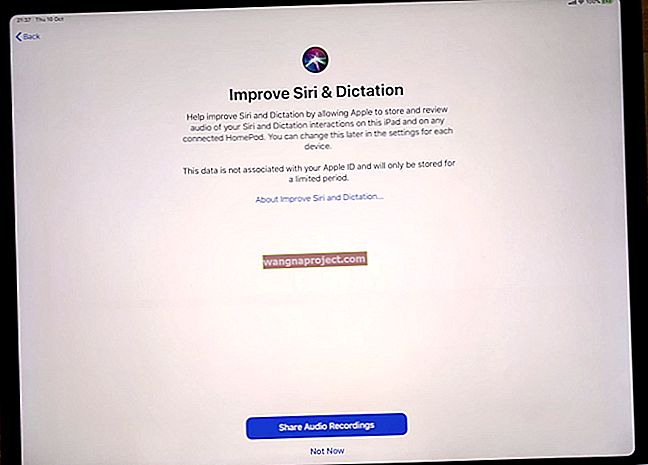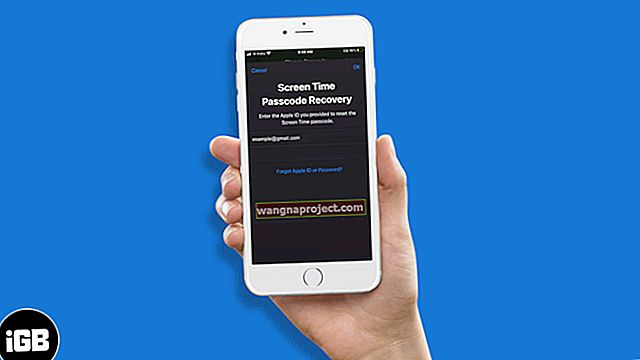Снимки на живо, както подсказва името, са снимки, които оживяват, когато ги докоснете. Функцията заснема 1,5 секунди преди и след заснемане. Той заснема видеото, както и аудиото за тези секунди, когато записва вашите снимки на живо. Но понякога тези 3 секунди не са най-добрият ви вид и те се нуждаят от малко докосване или подстригване! И тук влизат в действие невероятните инструменти за редактиране на Live Photos на Apple.
Ако все още не сте се върнали на функциите за редактиране на детайли за Live Photos, продължете и изпробвайте. Функциите за редактиране по същество наподобяват обикновеното редактиране на снимки, с което сте свикнали в приложението си за снимки на iPhone.
Използването на функцията Live Photos е изключително лесно и удобно за потребителя
- Просто отворете приложението си за камера (трябва да е родното приложение на Apple, а не трето лице)
- Уверете се, че сте в режим Фото
- И натиснете бутона за кръг
Тази функция е включена по подразбиране на iPhone 6S и по-късно, но можете да я изключите / включите, като използвате иконата Live Photos (изглежда като цел).
- След като направите снимка на живо, отворете приложението Снимки и докоснете снимката
- След това натиснете екрана на снимката и задръжте за няколко секунди и тя ще оживее!
Как да редактирате дължината на снимка на живо
Лесно е да отрежете дължината на Live Photo, като използвате инструментите за подрязване Live Photo на Apple.
- Отворете Снимки и докоснете Снимка на живо, която искате да отрежете (намерете Снимки на живо в Албума на живо Снимки)
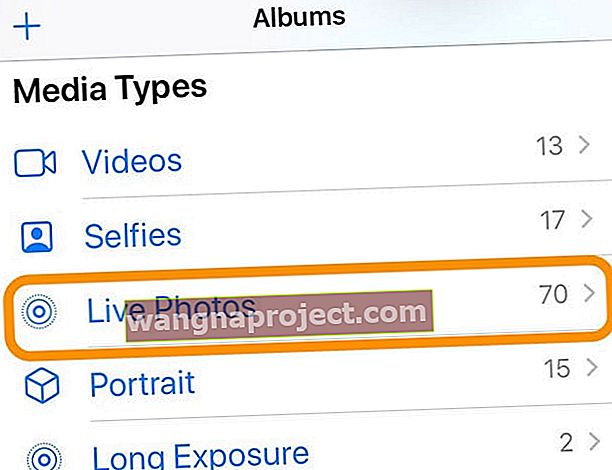
- Изберете Редактиране
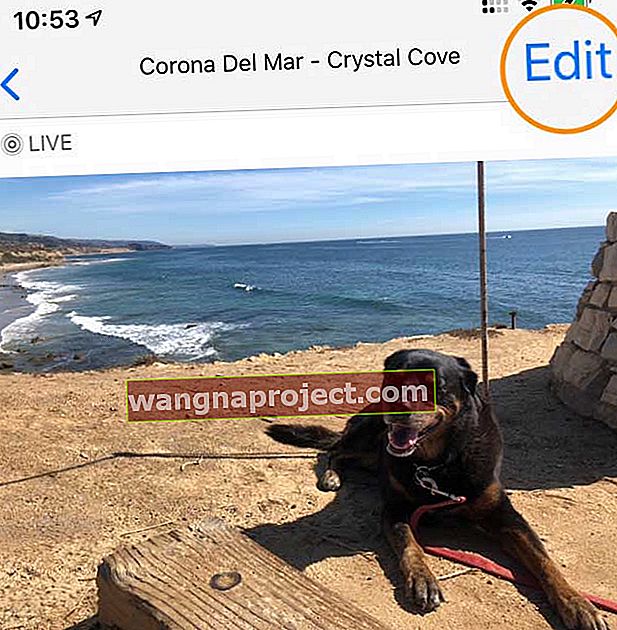
- Натиснете иконата на живо в долната част

- В инструмента за преглед на рамка на лентата с лента докоснете и плъзнете стрелката на единия край, докато видите жълтия инструмент за избор
- Плъзнете стрелките на инструмента за избор, за да изберете началната и крайната точка

- Натиснете Готово, след като направите своя избор
- Натиснете и задръжте снимката на живо, за да видите промените, които току-що сте направили
- Ако не ви харесва, докоснете Редактиране отново
- Изберете Възстановяване
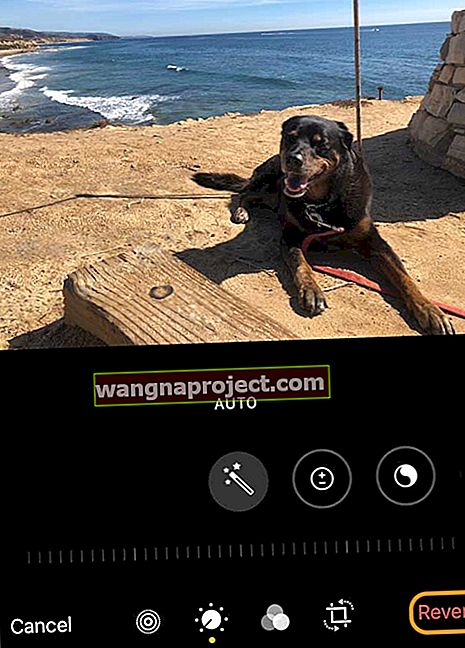
- След това изберете Връщане към оригинал
- Изберете Възстановяване
Как да промените ключовите си рамки на живо, да го направите неподвижна снимка (обикновени снимки) и дори да заглушите звука на живо снимки
Въпреки че подрязването на Live Photo е важно, има много други опции за редактиране на вашите Live Photos.
Просто докоснете иконата на Live Photo и след това изберете:
- Задаване на нова ключова снимка : Преместете бялата рамка в рамката за преглед, докоснете Make Key Photo, след което докоснете Done
 Преместете бялото поле, за да зададете нова ключова снимка за вашата снимка на живо
Преместете бялото поле, за да зададете нова ключова снимка за вашата снимка на живо - Направете го неподвижна снимка : Просто докоснете бутона на живо в горната част на екрана, за да изключите функцията на живо
 Докоснете иконата на високоговорителя, за да изключите звука на снимка на живо. Докоснете значката Live Photo, за да направите Live Photo неподвижна снимка
Докоснете иконата на високоговорителя, за да изключите звука на снимка на живо. Докоснете значката Live Photo, за да направите Live Photo неподвижна снимка - Заглушаване на снимка на живо : Докоснете иконата на високоговорителя в горната част на екрана, така че тя да стане сива с линия през нея
Вижте всички опции за редактиране на изображения за вашите снимки на живо на вашия iPhone
- Отворете приложението Photos и намерете албума Live Photos
- Докоснете снимка на живо, която искате да редактирате, като я изберете и след това докоснете бутона Редактиране
- За по-стари версии на iOS, потърсете икона на плъзгач в долната част на екрана - това е вашият бутон Редактиране

- За по-стари версии на iOS, потърсете икона на плъзгач в долната част на екрана - това е вашият бутон Редактиране
- В режим на редактиране можете да правите всички видове промени във вашата снимка на живо, включително нейната дължина, експозиция, цвят, яркост, контраст и т.н. Можете дори да го изрежете, да го изправите и да добавите ефекти.
Опитайте автоматично подобрение, за да заблести вашата Live Photo!
Най-лесният начин за редактиране е да използвате функцията за автоматично подобряване .
Докоснете малката вълшебна пръчица в горната част на екрана и iOS автоматично подобрява снимката на живо, като регулира цвета, контраста, експозицията и т.н.
Вижте всички опции за филтриране
Докоснете иконата с три кръга отдолу, за да разкриете разнообразие от филтри, които можете да изберете за снимката на живо.
Ако използвате автоматични филтри, има някои страхотни приложения, които могат да ви помогнат с вашите обикновени снимки.
- Prisma е едно страхотно приложение, което добавя фънки филтри към вашите снимки и улеснява социалното споделяне.
- За черно-бялата фотография ви препоръчваме да разгледате Hypocam, за да трансформирате вашите изображения в шедьоври.
Добавете различен ефект към вашата снимка на живо
Опитайте друг ефект върху вашите снимки на живо за забавление, промяна на темпото
- Отворете снимка на живо в приложението Снимки
- Плъзнете нагоре, за да видите наличните ефекти
- Цикъл : Повтаря действието в непрекъснат цикъл
- Bounce : Пренавива действието назад и напред
- Дълга експозиция : Симулира дълга експозиция, използвайки размазващи ефекти на движение
5 често задавани въпроси за iPhone Live Photos
Много потребители, които са изпробвали функцията за снимки на живо на своя iPhone, имат някои основни въпроси относно използването. Ще се опитаме да се обърнем към няколко общи за вас.
Въпрос 1 - Как мога да увелича времето или продължителността на снимката на живо?
За съжаление не можете да правите промени в продължителността, свързана с вашите снимки на живо. Вие сте ограничени до трите секунди, които Apple предоставя за тази функция.
Въпрос 2 - Мога ли да задам жива снимка като тапет на моя iPhone?
Абсолютно. Това е страхотна функция, тъй като позволява на вашите тапети да поддържат анимация. За да зададете любимата си снимка на живо като тапет за заключен екран, докоснете Настройки> Тапет> Изберете нова тапет от раздел "На живо". Настройте позицията на изображението по ваш вкус и не забравяйте да изберете „На живо“ в опцията за показване.
Въпрос 3 - Защо не мога да чувам звук, когато снимката ми на живо се възпроизвежда на моя iPhone?
Проверете дали вашият звънец на iPhone не е настроен на режим „Вибриране“. Това ще заглуши звука, ако го включите. Изключете без звук и трябва да можете да чувате звука, свързан с вашите снимки на живо
Въпрос 4 - Мога ли да редактирам снимки на живо в iMovie с помощта на моя Mac?
Можете да редактирате вашите снимки на живо с помощта на вашия Macbook, стига да импортирате снимките на живо с разширение '.mov'.
Въпрос 5 - Има ли добри приложения, които могат да ми помогнат с използването на Live Photos?
Google Motion Stills е едно от страхотните приложения (безплатно), което улеснява редактирането на снимки на живо за потребители на iPhone. Приложението беше актуализирано наскоро през март. Сега можете лесно да споделяте снимки на живо с помощта на това приложение, без да се налага да го конвертирате в GIF файлове и т.н.
Надяваме се, че тези съвети са ви били полезни. Моля, уведомете ни в коментарите по-долу, ако имате някакви проблеми с използването на тази страхотна функция Live Photos на вашия iPhone.


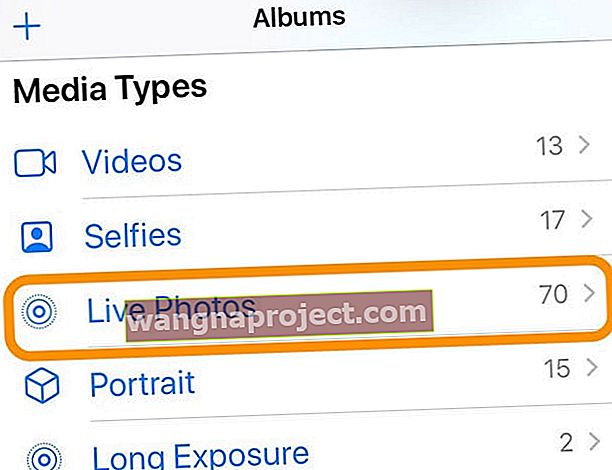
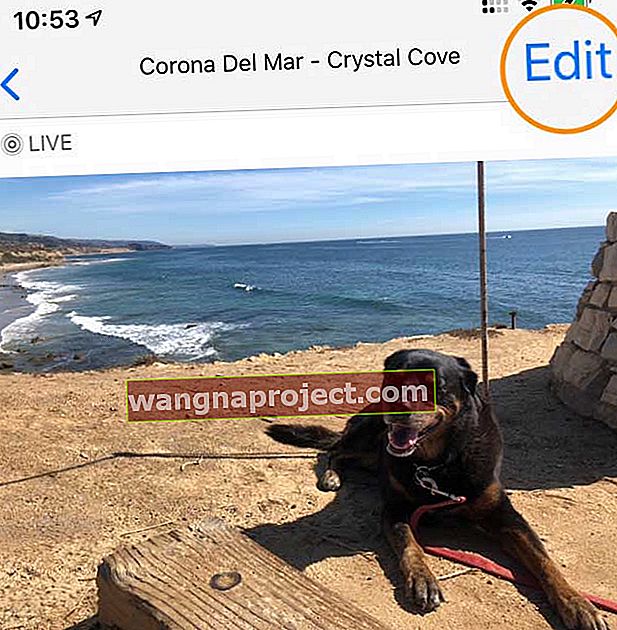


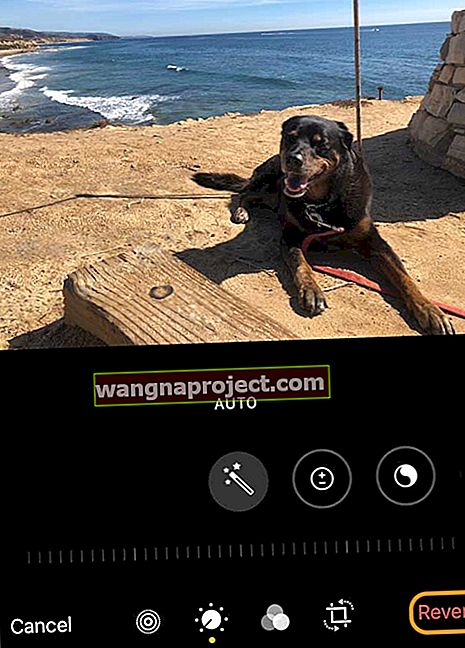
 Преместете бялото поле, за да зададете нова ключова снимка за вашата снимка на живо
Преместете бялото поле, за да зададете нова ключова снимка за вашата снимка на живо Докоснете иконата на високоговорителя, за да изключите звука на снимка на живо. Докоснете значката Live Photo, за да направите Live Photo неподвижна снимка
Докоснете иконата на високоговорителя, за да изключите звука на снимка на живо. Докоснете значката Live Photo, за да направите Live Photo неподвижна снимка